Outlook: Come mantenere la riunione cancellata nel calendario come organizzatore?
In Outlook, come organizzatore di una riunione, quando annulli la riunione, questa verrà automaticamente eliminata dal calendario. In alcuni casi, potresti voler mantenere le riunioni annullate nel calendario per fare alcune annotazioni. Tuttavia, non ci sono funzionalità integrate in Outlook che possono gestire questo compito. In questo tutorial, vengono forniti due codici VBA per mantenere la riunione come appuntamento mentre la si annulla.
Codici VBA per copiare la riunione annullata come appuntamento
Codici VBA per copiare la riunione annullata come appuntamento
Ecco due codici per annullare la riunione e copiarla e incollarla come appuntamento contemporaneamente.
Nota: prima di abilitare il codice, assicurati che queste due opzioni siano selezionate:
Abilita Outlook, clicca su File > Opzioni, nella finestra Opzioni di Outlook, clicca sulla scheda Centro di protezione, e poi clicca su Impostazioni del Centro di protezione, quindi nella finestra Centro di protezione, clicca sulla scheda Impostazioni macro, seleziona Abilita tutte le macro (non raccomandato; codice potenzialmente pericoloso può essere eseguito) e Applica impostazioni di sicurezza delle macro ai componenti aggiuntivi installati. Clicca OK > OK per chiudere le finestre. Riavvia Outlook.
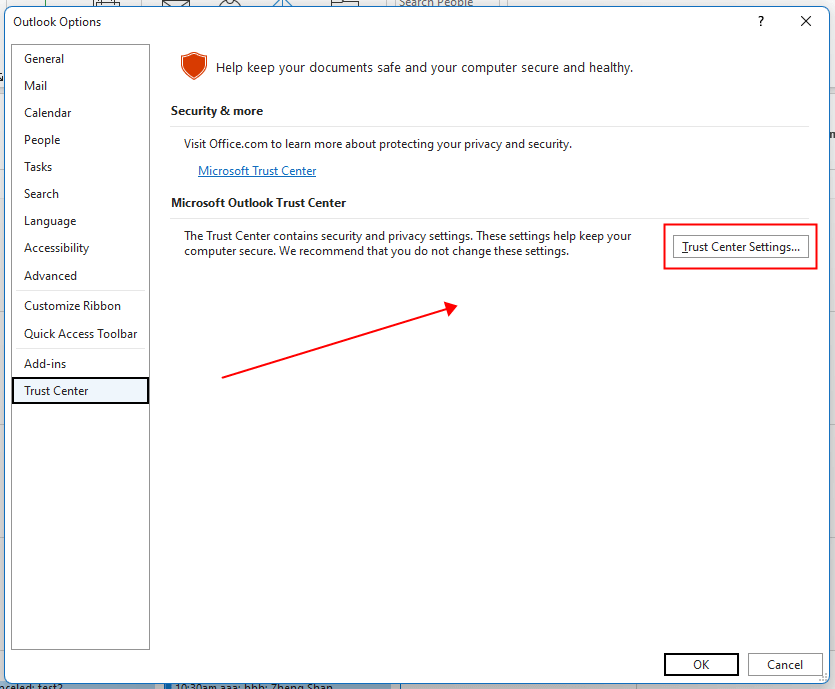
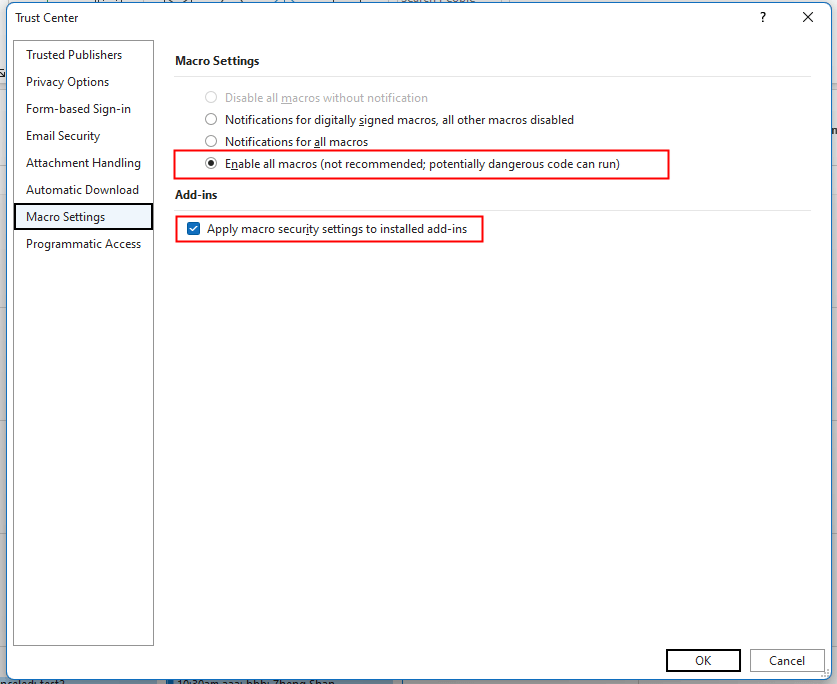
1. Passa alla vista Calendario di Outlook e seleziona la riunione che desideri annullare. Premi i tasti Alt + F11 per abilitare la finestra Microsoft Visual Basic for Applications.
2. Clicca su Inserisci > Modulo per inserire un nuovo modulo vuoto. Poi copia e incolla il codice sottostante.
Codice: Copia la riunione come appuntamento e annullala
Sub CopyMeetingAsAppointmentBeforeCancel()
'UpdatebyExtendoffice20221129
Dim xAppointmentItem As AppointmentItem
Dim xMeetingItem As AppointmentItem
On Error Resume Next
Set xMeetingItem = GetCurrentItem()
Set xAppointmentItem = Application.CreateItem(olAppointmentItem)
With xAppointmentItem
.Subject = "Canceled: " & xMeetingItem.Subject
.Start = xMeetingItem.Start
.Duration = xMeetingItem.Duration
.Location = xMeetingItem.Location
.Body = xMeetingItem.Body
.Save
.Move Application.ActiveExplorer.CurrentFolder
End With
With xMeetingItem
.MeetingStatus = olMeetingCanceled
.Send
.Delete
End With
Set xAppointmentItem = Nothing
Set xMeetingItem = Nothing
End Sub
Function GetCurrentItem() As Object
On Error Resume Next
Select Case TypeName(Application.ActiveWindow)
Case "Explorer"
Set GetCurrentItem = Application.ActiveExplorer.Selection.Item(1)
Case "Inspector"
Set GetCurrentItem = Application.ActiveInspector.CurrentItem
End Select
End Function
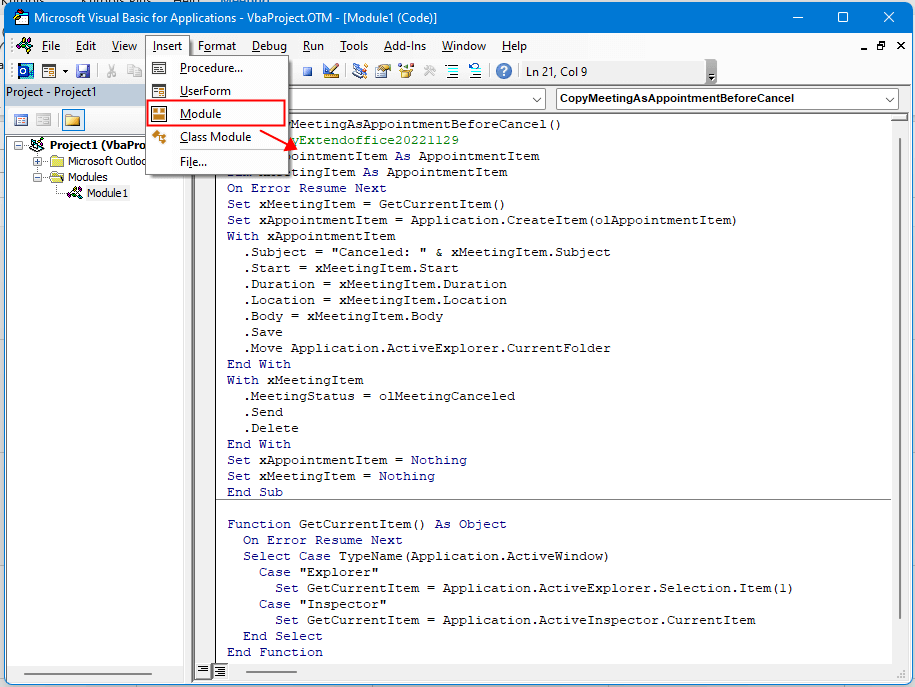
3. Clicca sul pulsante Esegui o premi il tasto F5 , ora la riunione selezionata è stata annullata e un nuovo appuntamento denominato Annullato & oggetto è stato creato.
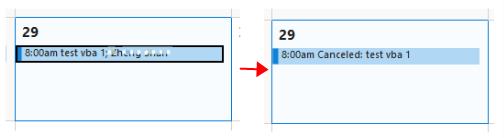
Se desideri copiare e incollare la riunione come appuntamento in un altro calendario e poi annullare la riunione, utilizza il seguente codice:
Codice: Copia la riunione come appuntamento in un altro calendario e annullala
Sub CopyMeetingAsAppointmentToCalenderBeforeCancel()
'Updatebyextendoffice20221129
Dim xDestCalendar As Outlook.MAPIFolder
Dim xNameSpace As Outlook.NameSpace
Dim xAppointmentItem As AppointmentItem
Dim xMeetingItem As AppointmentItem
On Error Resume Next
Set xNameSpace = Application.GetNamespace("MAPI")
Set xDestCalendar = xNameSpace.PickFolder
If xDestCalendar.DefaultItemType <> olAppointmentItem Then
MsgBox "Please Select calendar folder. ", vbOKOnly + vbInformation, "Kutools for Outlook"
Exit Sub
End If
Set xMeetingItem = GetCurrentItem()
Set xAppointmentItem = Application.CreateItem(olAppointmentItem)
With xAppointmentItem
.Subject = "Canceled: " & xMeetingItem.Subject
.Start = xMeetingItem.Start
.Duration = xMeetingItem.Duration
.Location = xMeetingItem.Location
.Body = xMeetingItem.Body
.Save
.Move xDestCalendar
End With
With xMeetingItem
.MeetingStatus = olMeetingCanceled
.Send
.Delete
End With
Set xDestCalendar = Nothing
Set xNameSpace = Nothing
Set xAppointmentItem = Nothing
Set xMeetingItem = Nothing
End Sub
Function GetCurrentItem() As Object
On Error Resume Next
Select Case TypeName(Application.ActiveWindow)
Case "Explorer"
Set GetCurrentItem = Application.ActiveExplorer.Selection.Item(1)
Case "Inspector"
Set GetCurrentItem = Application.ActiveInspector.CurrentItem
End Select
End Function
Clicca sul pulsante Esegui o premi il tasto F5 , apparirà una finestra di dialogo Seleziona Cartella per scegliere una cartella del calendario in cui incollare l'appuntamento, poi clicca OK.
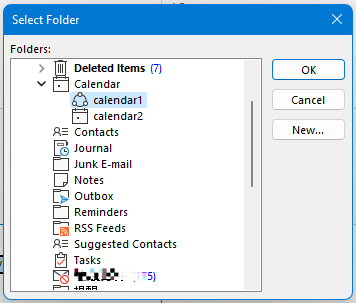
Ora la riunione è stata annullata e copiata e incollata come appuntamento nella cartella del calendario che hai scelto.
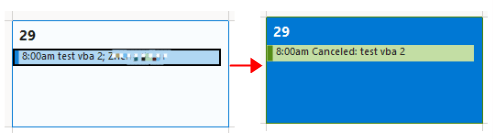
I migliori strumenti per la produttività in Office
Ultime notizie: Kutools per Outlook lancia la versione gratuita!
Scopri il nuovissimo Kutools per Outlook con oltre100 funzionalità straordinarie! Clicca per scaricare ora!
📧 Automazione Email: Risposta automatica (disponibile per POP e IMAP) / Programma invio Email / CC/BCC automatico tramite Regola durante l’invio delle Email / Inoltro automatico (Regola avanzata) / Aggiungi Saluto automaticamente / Dividi automaticamente Email multi-destinatario in messaggi singoli ...
📨 Gestione Email: Richiama Email / Blocca Email fraudulent (tramite Oggetto e altri parametri) / Elimina Email Duplicato / Ricerca Avanzata / Organizza cartelle ...
📁 Allegati Pro: Salva in Batch / Distacca in Batch / Comprimi in Batch / Salvataggio automatico / Distacca automaticamente / Auto Comprimi ...
🌟 Magia Interfaccia: 😊Più emoji belle e divertenti / Notifiche per le email importanti in arrivo / Riduci Outlook al posto di chiuderlo ...
👍 Funzioni rapide: Rispondi a Tutti con Allegati / Email Anti-Phishing / 🕘Mostra il fuso orario del mittente ...
👩🏼🤝👩🏻 Contatti & Calendario: Aggiungi in Batch contatti dalle Email selezionate / Dividi un Gruppo di Contatti in Gruppi singoli / Rimuovi promemoria di compleanno ...
Utilizza Kutools nella lingua che preferisci – supporta Inglese, Spagnolo, Tedesco, Francese, Cinese e oltre40 altre!


🚀 Download con un solo clic — Ottieni tutti gli Add-in per Office
Consigliato: Kutools per Office (5-in-1)
Un solo clic per scaricare cinque installatori contemporaneamente — Kutools per Excel, Outlook, Word, PowerPoint e Office Tab Pro. Clicca per scaricare ora!
- ✅ Comodità con un solo clic: scarica tutti e cinque i pacchetti di installazione in una sola azione.
- 🚀 Pronto per qualsiasi attività Office: installa i componenti aggiuntivi necessari, quando ti servono.
- 🧰 Inclusi: Kutools per Excel / Kutools per Outlook / Kutools per Word / Office Tab Pro / Kutools per PowerPoint